كيفية الاستماع إلى الموسيقى على iPhone دون الإنترنت
من المؤكد أن جميع أنواع خدمات الموسيقى المتدفقة جيدة ، لأنها تسمح لك بالعثور على الأغاني المفضلة لديك والاستماع إليها في أي وقت. ولكنها جيدة تمامًا طالما لديك عدد كافٍ من حركة مرور الإنترنت أو سرعة الشبكة المثلى. لحسن الحظ ، لا يمنعك أحد من تنزيل أغنياتك المفضلة للاستماع في وضع عدم الاتصال.
محتوى
الاستماع إلى الموسيقى على iPhone دون الإنترنت
تشير القدرة على الاستماع إلى المسارات دون الاتصال بالشبكة إلى أنها تم تحميلها مسبقًا على أداة Apple. سننظر أدناه في العديد من الخيارات التي تتيح لك تنزيل الأغاني.
الطريقة 1: الكمبيوتر
أولاً ، يمكنك الاستماع إلى الموسيقى على iPhone دون الاتصال بالشبكة عن طريق النسخ من الكمبيوتر. لنقل الموسيقى من جهاز الكمبيوتر الخاص بك إلى جهاز Apple ، هناك عدة طرق ، تم وصف كل منها بالتفصيل في وقت سابق على الموقع.
اقرأ المزيد: كيفية نقل الموسيقى من جهاز الكمبيوتر الخاص بك إلى جهاز iPhone الخاص بك
الطريقة 2: Aloha Browser
ربما ، واحد من المتصفحات الأكثر وظيفية في الوقت الحالي هو Aloha. أصبح متصفح الويب هذا شائعًا ، ويرجع ذلك أساسًا إلى القدرة على تنزيل الصوت والفيديو من الإنترنت إلى ذاكرة الهاتف الذكي.
- إطلاق متصفح ألوها. أولاً ، عليك الانتقال إلى الموقع الذي يمكنك تنزيل الموسيقى منه. بعد العثور على المسار المطلوب ، حدد زر التنزيل المجاور له.
- في اللحظة التالية يفتح المسار في نافذة جديدة. لتنزيله على هاتفك الذكي ، اضغط على زر "تنزيل" في الزاوية اليمنى العليا ، ثم حدد مجلد الوجهة ، على سبيل المثال ، اختيار "الموسيقى" القياسية.
- في اللحظة التالية تبدأ Aloha في تنزيل المسار المحدد. تتبع العملية وابدأ الاستماع عن طريق الانتقال إلى علامة التبويب "التنزيلات" .
- القيام به! وبالمثل ، يمكنك تنزيل أي موسيقى ، ولكنها متاحة للاستماع فقط من خلال المتصفح نفسه.

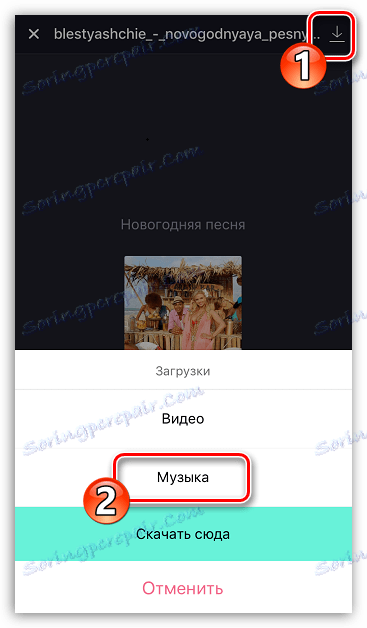
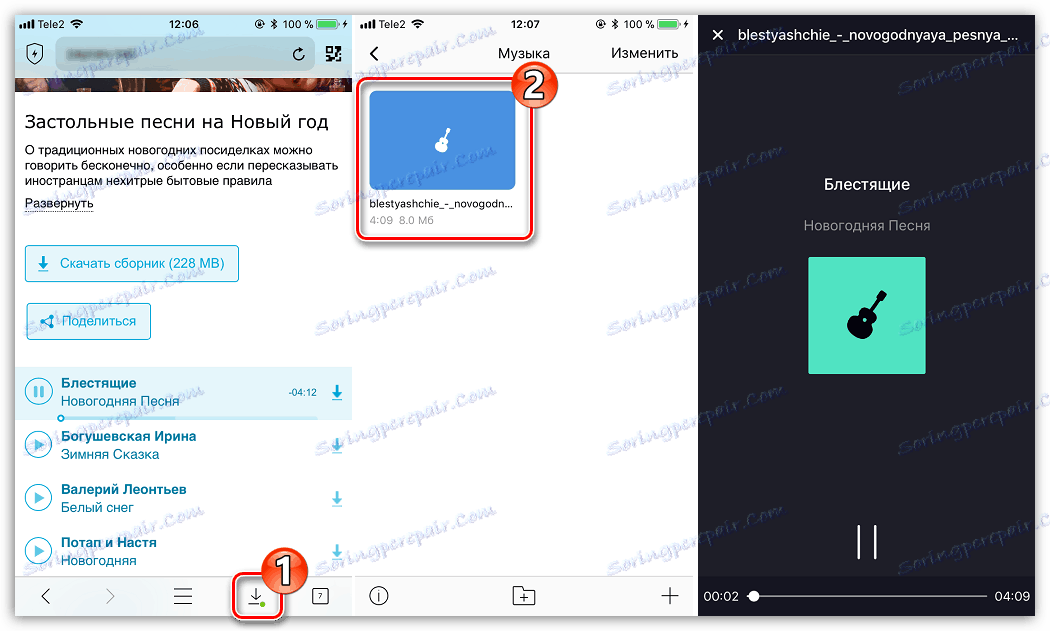
الطريقة الثالثة: ازدهار
في الواقع ، في مكان BOOM يمكن أن يكون أي تطبيق للاستماع القانوني إلى الموسيقى عبر الإنترنت مع القدرة على تحميل المسارات. وقع الاختيار على BOOM لسببين رئيسيين: هذه الخدمة هي الأكثر ميزانية بين التدفق ، ومكتبتها الموسيقية تفتخر بوجود أغرب المسارات التي لا يمكن العثور عليها في أي حل آخر مماثل.
اقرأ المزيد: تطبيقات للاستماع إلى الموسيقى على iPhone
- قم بتنزيل BOOM من متجر التطبيقات على الرابط أدناه.
- إطلاق التطبيق. قبل أن تتمكن من المتابعة ، ستحتاج إلى تسجيل الدخول إلى إحدى الشبكات الاجتماعية - فكونتاكتي أو أودنكلاسينيكي (حسب المكان الذي ستستمع إليه للموسيقى).
- بعد إكمال الإدخال ، يمكنك العثور على المسار الذي تريد تنزيله إما من خلال التسجيلات الصوتية الخاصة بك (إذا كان قد تمت إضافته بالفعل إلى قائمة الأغاني الخاصة بك) ، أو من خلال قسم البحث. للقيام بذلك ، انتقل إلى علامة التبويب مع العدسة المكبرة ، ثم أدخل استعلام البحث الخاص بك.
- إلى يمين التركيبة التي تم العثور عليها ، يوجد رمز التنزيل. إذا كان لديك بالفعل خطة تعريفة مدفوعة من قبل BOOM ، فبعد تحديد هذا الزر ، سيبدأ تنزيل التطبيق. إذا لم يكن الاشتراك مسجلاً - سيُطلب منك الاشتراك فيه.
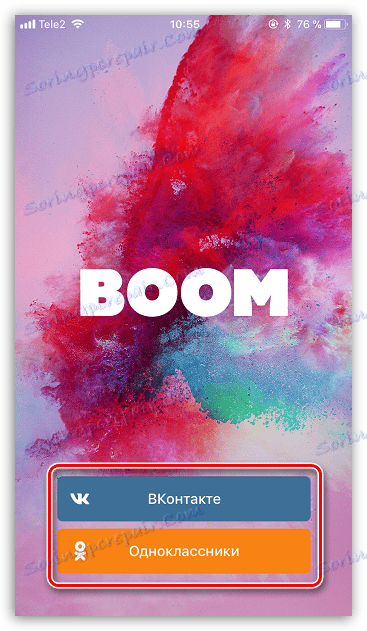
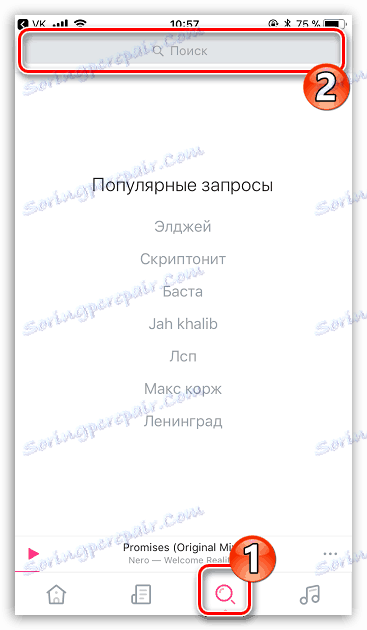
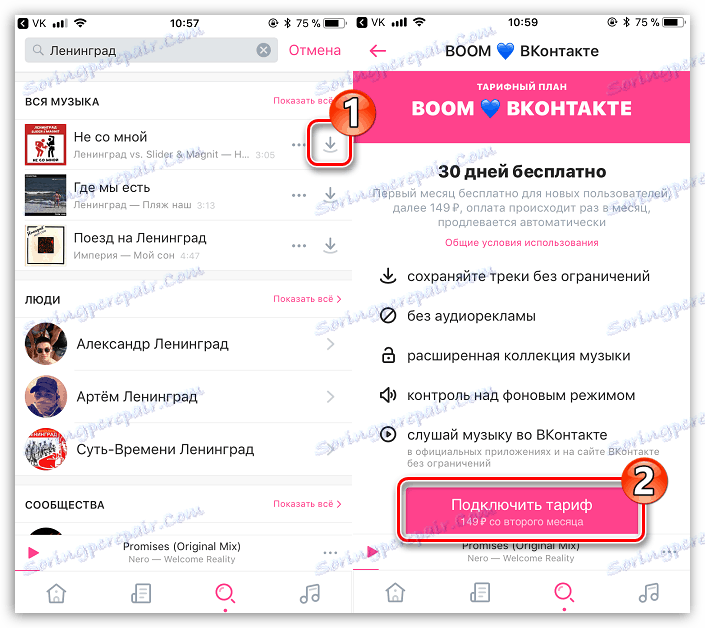
الطريقة الرابعة: Yandex.Music
في حال كنت لا تريد أن تقتصر على مسارات فردية عند التنزيل ، يجب الانتباه إلى خدمة Yandex.Music ، حيث يمكنك تنزيل ألبومات كاملة في وقت واحد.
- قبل البدء ، تحتاج إلى تسجيل الدخول إلى Yandex. يرجى ملاحظة أنه يمكنك استخدام ملفات تعريف خدمة اجتماعية أخرى لتسجيل الدخول إلى النظام ، الذي قمت بتسجيله بالفعل - فكونتاكتي ، فيسبوك وتويتر.
- عند الانتقال إلى علامة التبويب أقصى اليمين ، سترى قسم "البحث" ، حيث يمكنك العثور على ألبومات أو مسارات فردية حسب النوع والاسم.
- بعد العثور على الألبوم المطلوب ، يبقى فقط لتنزيله على iPhone بالنقر على زر "تنزيل" . ولكن إذا لم تكن مشتركًا في الاشتراك مسبقًا ، فستقدم الخدمة لإكماله.
- بنفس الطريقة ، يمكنك تنزيل مسارات فردية: لهذا ، انقر على يمين الأغنية المحددة على زر القائمة ، ثم حدد الزر "تنزيل" .
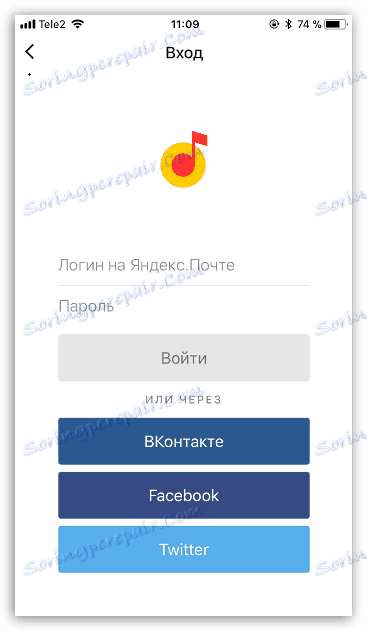
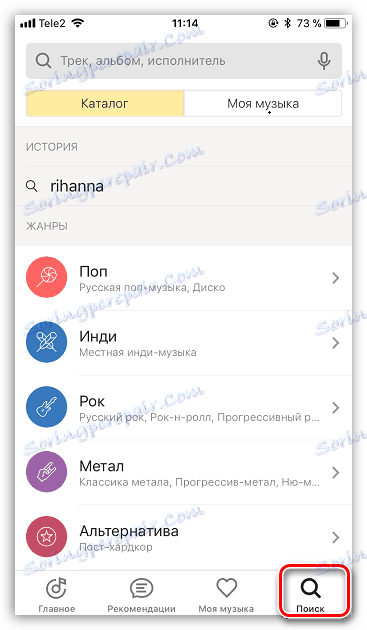
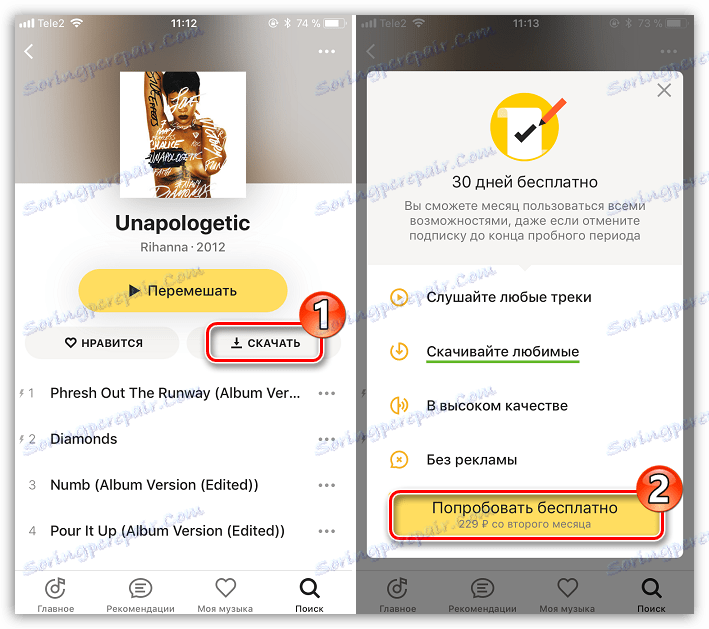
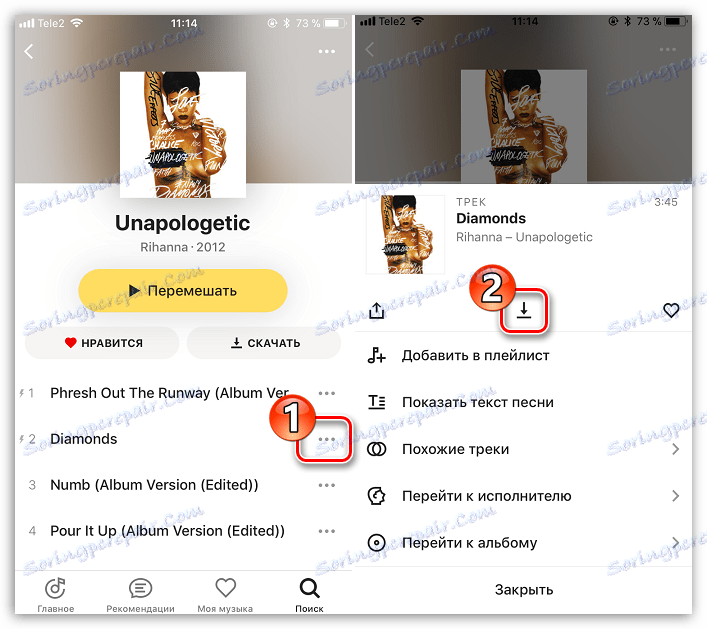
الطريقة الخامسة: المستندات 6
هذا الحل هو مدير ملفات وظيفي يمكنه العمل مع تنسيقات ملفات مختلفة. يمكن أيضًا تعديل المستندات للاستماع إلى الموسيقى دون الاتصال بالشبكة.
اقرأ المزيد: مدراء الملفات لآيفون
- قم بتنزيل وثائق 6 مجانًا من متجر التطبيقات.
- الآن ، باستخدام أي متصفح على iPhone ، تحتاج إلى البحث عن خدمة يمكن من خلالها تنزيل الموسيقى. على سبيل المثال ، نريد تنزيل المجموعة بأكملها. في حالتنا ، يتم توزيع المجموعة في أرشيف ZIP ، ولكن لحسن الحظ ، يمكن أن تعمل المستندات معهم.
- عند تنزيل الأرشيف (أو أغنية منفصلة) ، سيظهر الزر "فتح في ..." في الزاوية اليمنى السفلى. حدد العنصر "نسخ إلى المستندات" .
- التالي على الشاشة ، يبدأ المستندات. أصبح أرشيفنا موجودًا بالفعل في التطبيق ، لذا لنفخذه ، يكفي أن تنقر عليه مرة واحدة.
- قام التطبيق بإنشاء مجلد باسم أرشيف متطابق. بعد فتحه ، سيتم عرض جميع الأغاني التي تم تحميلها للتشغيل.
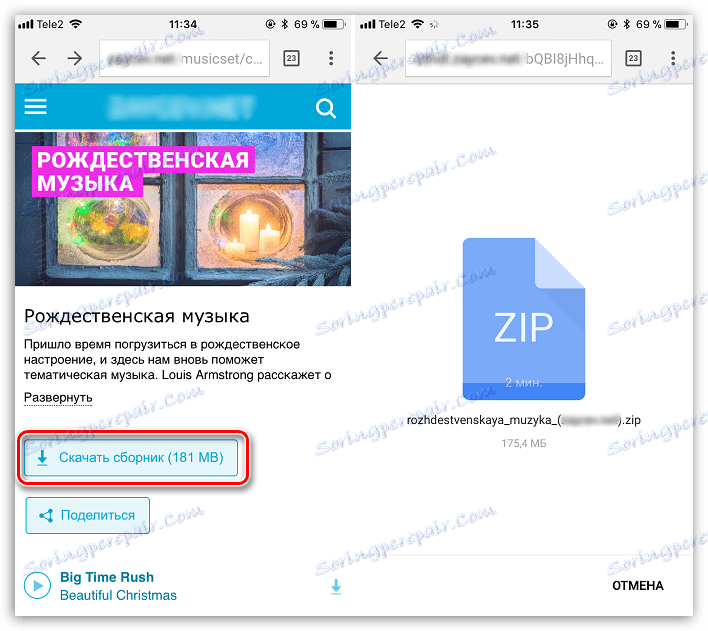
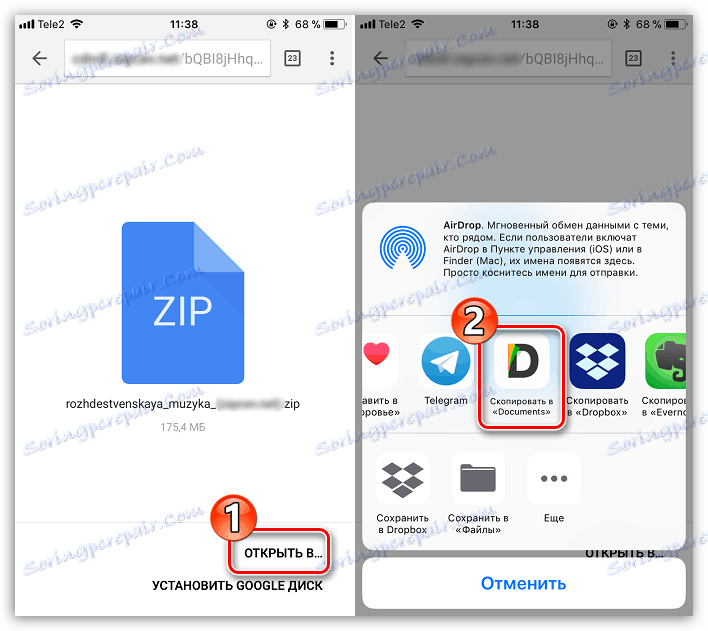
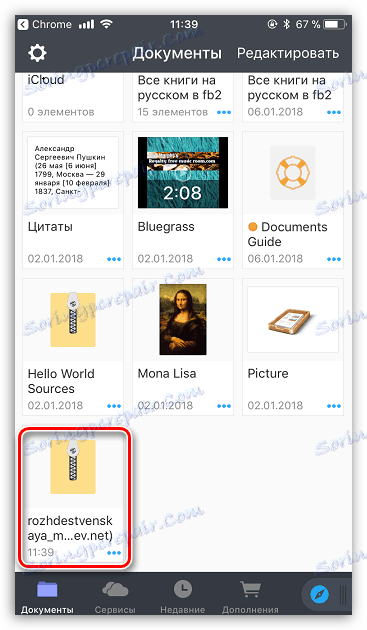
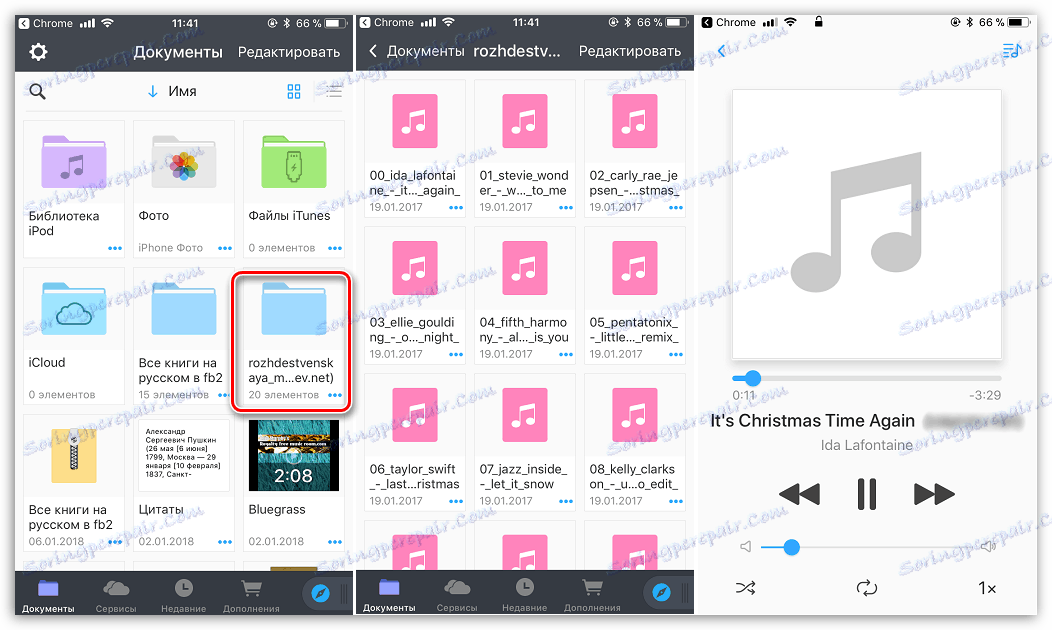
بالطبع ، يمكن أن تستمر قائمة أدوات الاستماع إلى المسارات على iPhone دون الاتصال بالشبكة - في مقالنا كانت فقط الأكثر شعبية وفعالية. إذا كنت تعرف طرقًا أخرى أقل ملاءمة للاستماع إلى الموسيقى بدون الإنترنت ، فشاركها في التعليقات.